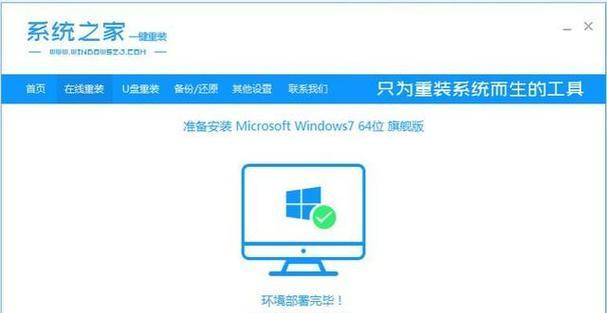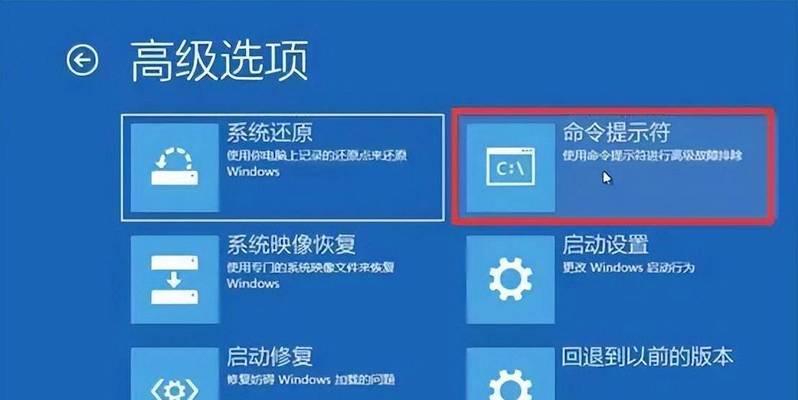内部电脑崩溃是我们日常使用电脑时可能会遇到的问题之一,如果没有备份重要数据,这将是一个极为痛苦的经历。然而,有幸的是,我们可以通过重装操作系统来解决这个问题。本文将为大家提供一份详细的重装教程,帮助你从备份到安装,一步步恢复你的电脑。
在开始重装电脑之前,确保你的重要数据已经备份。可以使用外部硬盘、云存储或者其他存储设备来备份文件和文件夹。
在进行电脑重装之前,收集所需的材料,包括操作系统安装光盘或USB驱动器、驱动程序和软件安装文件。
根据你的电脑型号和个人偏好,选择合适的操作系统版本。确保选择的操作系统与你的电脑兼容。
根据你选择的操作系统,制作安装媒体。如果你选择了光盘安装,将操作系统安装文件刻录到光盘上;如果选择了USB驱动器安装,将操作系统安装文件写入USB驱动器中。
启动电脑时按下指定键进入BIOS设置界面,一般是按下Del键或F2键。在BIOS设置中,将启动顺序调整为首先从光盘或USB驱动器启动。
重启电脑后,操作系统安装界面会自动加载。按照屏幕上的提示,选择语言、键盘布局等设置,然后点击“安装”按钮开始安装。
在操作系统安装过程中,会有一个选项询问你是否要格式化硬盘。选择“是”以清除旧操作系统和数据,并为新系统做准备。
安装完操作系统后,需要安装硬件设备所需的驱动程序。通过设备管理器检查并安装缺失的驱动程序,或者使用驱动程序安装光盘。
安装完驱动程序后,连接互联网并更新操作系统和已安装的软件。这将确保你的电脑拥有最新的功能和安全补丁。
在重装电脑之前备份的文件和文件夹,通过外部存储设备或云存储恢复到新安装的操作系统中。此外,重新设置个人偏好,如壁纸、桌面布局等。
根据个人需求和使用习惯,重新安装常用的软件,如浏览器、办公套件、音视频播放器等。
为了确保电脑的安全性,安装并配置一个可靠的防病毒软件和防火墙。定期更新病毒库,并定时进行系统扫描。
通过删除不需要的软件、清理临时文件、优化启动项和调整系统设置来提高电脑的性能。
在完成所有设置和优化后,创建一个系统恢复点。这将使你在日后遇到问题时能够快速恢复到当前稳定的系统状态。
通过本文提供的重装教程,你可以从备份到安装,一步步恢复你的内部电脑崩溃的问题。记住,在进行重装之前,备份数据至关重要,并且在安装操作系统后,不要忘记更新驱动程序、软件和配置防病毒软件以及进行系统优化。只要按照本文提供的步骤进行操作,相信你的电脑将很快恢复正常。